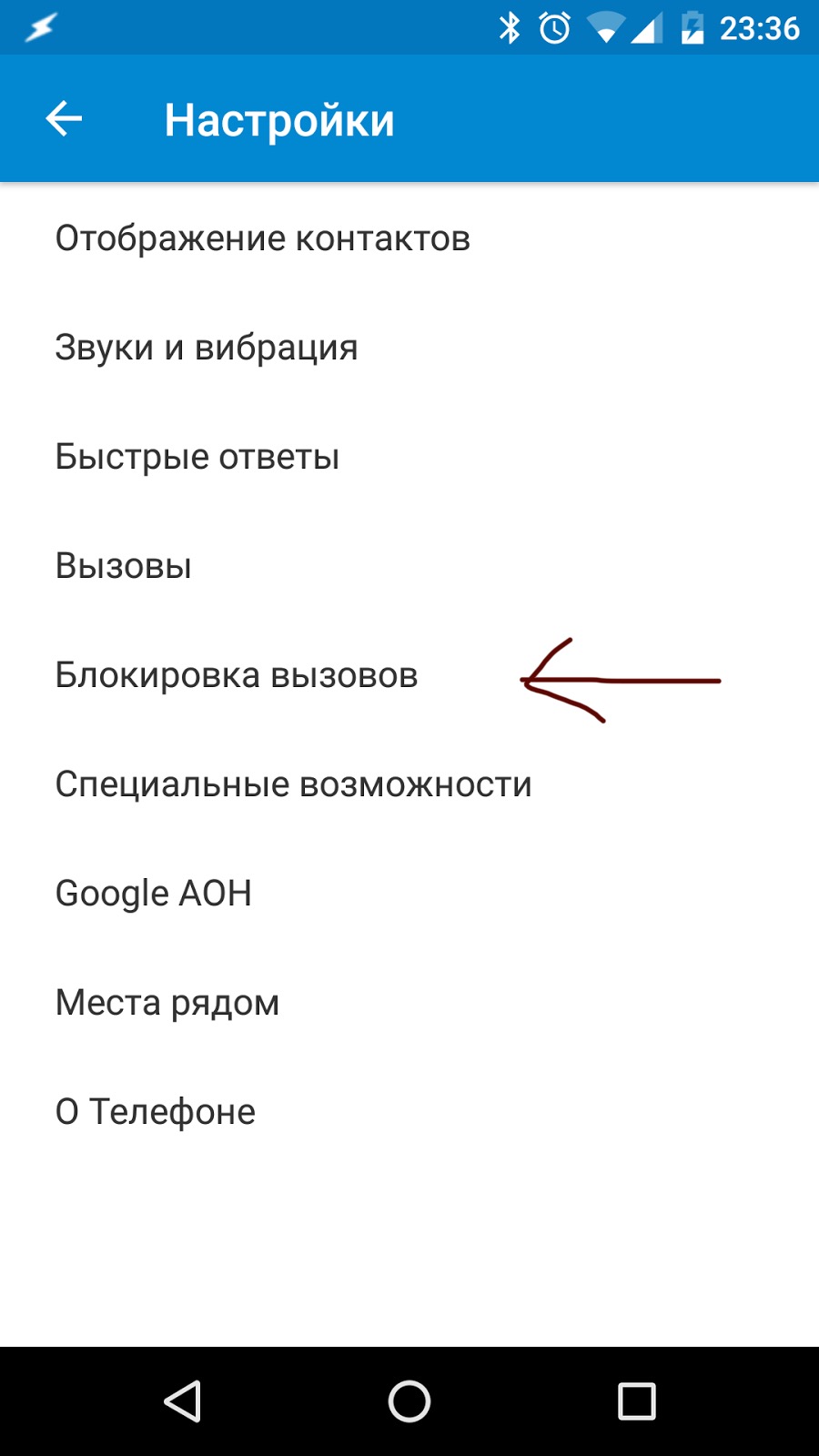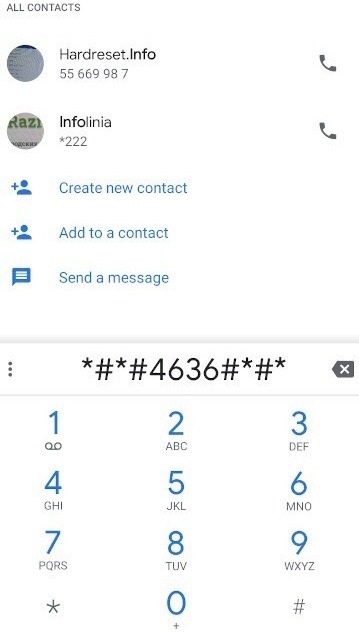Инструкции по отключению входящих вызовов для разных телефонов.
Все знают, что отключить входящие звонки можно с помощью режима полета. Однако он отключает и мобильную передачу данных. Расскажем, как отключить входящие звонки на телефоне, но оставить интернет.
Отключение входящих звонков на смартфонах Samsung
Для отключения звонков пользователю Samsung нужно:
- Зайти в настройки системы.
- Выбрать раздел «Телефон».
- Открыть «Дополнительные услуги».
- Выбрать пункт «Голосовой вызов» и найти в нем «Запрет вызовов».
После того, как пользователь введет верный PIN-код, все входящие звонки будут отключены.

Отключение входящих звонков на смартфонах Huawei
Чтобы отключить входящие на Huawei, нужно:
- Открыть меню «Вызовы».
- Нажать на троеточие в углу экрана.
- Открыть пункт «Правила блокировки вызовов».
- Активировать кнопку «Блокировать входящие вызовы».
Отключение входящих звонков на смартфоне Xiaomi
Чтобы отключить входящие звонки на Xiaomi, необходимо:
- Открыть меню «Телефон».
- Нажать на двоеточие в углу экрана.
- Выбрать «Настройки».
- Открыть «Настройки оператора связи».
- В разделе «Запрет вызовов» отключить входящие звонки.
Отключение входящих звонков через Телефон Google
Если на смартфоне установлен телефон Google, отключить входящие звонки можно следующим образом:
- Необходимо зайти в меню «Телефон» и нажать на двоеточие в углу.
- Затем перейти в настройки контактов, оттуда в «Настройки SIM».
- После этого нужно выбрать пункт «Переадресация вызовов» и указать любой несуществующий контакт.
Отключить входящие с помощью режима «Не беспокоить»
На всех смартфонах есть режим «Не беспокоить», с помощью которого можно легко заблокировать все входящие звонки. Для этого нужно:
- Зайти в настройки телефона.
- Выбрать раздел «Звук».
- Найти строку с режимом «Не беспокоить» и нажать на нее.
- В настройках режима выбрать пункт «Звонки».
- В появившемся окне выбрать «Не разрешать звонки».

Отключить входящие звонки с помощью игрового режима
Для блокировки вызовов с включенным интернетом можно воспользоваться игровым режимом. Он может быть встроен в смартфон или активирован с помощью стороннего приложения. Игровой режим позволяет отклонять все входящие звонки, не отвлекая пользователя уведомлениями.
В зависимости от приложения, которое активирует игровой режим, отключение входящих звонков можно привязать к любому действию. Например, звонки будут отключены, если пользователь читает, смотрит видео, играет или использует любое другое приложение, указанное в настройках игрового режима.
Отключить входящие с помощью блокировщика звонков
В Google Play можно скачать блокировщики звонков, например, Call Blocker или Root Call Manager. Входящие звонки можно легко отключить одним нажатием на заданный период времени. Включить их обратно можно так же быстро, как и заблокировать.
Чтобы сразу знать, от кого поступает входящий звонок, можно пользоваться одним из приложений для определения номеров.
5 способов оставить Интернет на смартфоне, но чтобы позвонить не смогли
С появлением мессенджеров, телефонная связь отошла на второй план. И неудивительно, ведь этот формат гораздо удобнее. Хочешь – переписываешься, хочешь – разговариваешь (причем совершенно бесплатно), а хочешь – вообще не отвечаешь на звонки, заблокировав надоедливого абонента, но спокойно пользуясь Интернетом.

Содержание:
- Как и зачем вводить пароль блокировки на входящие звонки
- Блокируем звонки с сохранением интернета – пошаговые рекомендации
- Для Samsung
- Xiaomi
- Huawei
- Для смартфонов с Google Телефон
- Секретная комбинация для Android-устройств
Как и зачем вводить пароль блокировки на входящие звонки
Каждому владельцу телефона не понаслышке знакома ситуация, когда в самое неподходящее время начинает звонить телефон, отвлекая от работы или от других важных дел. Конечно, отвечать на звонок никто не заставляет, но бывает так, что смартфон продолжает предательски уведомлять о поступающих входящих. И особенно это раздражает, когда большая часть работы осуществляется через телефон, что сегодня не редкость.
Выходом из ситуации может стать блокировка входящих вызовов.
Функция защитит от навязчивых звонков, оставив мобильный интернет включённым. Кроме того, запрет на исходящие вызовы убережёт контакты от случайного набора в случае передачи смартфона ребёнку. Опция известна далеко не каждому владельцу Android, а ведь именно эта операционная система предоставляет пользователям широкие возможности.
Для запрета звонков:
- Перейдите в «Телефон», и откройте меню приложения.
- Кликните на «Настройки» и «Ещё» в разделе, относящемся к SIM-карте, активность которой хотите заблокировать.

- Откройте раздел «Запрет вызовов» и заблокируйте те, которые необходимо (все, исходящие или входящие).
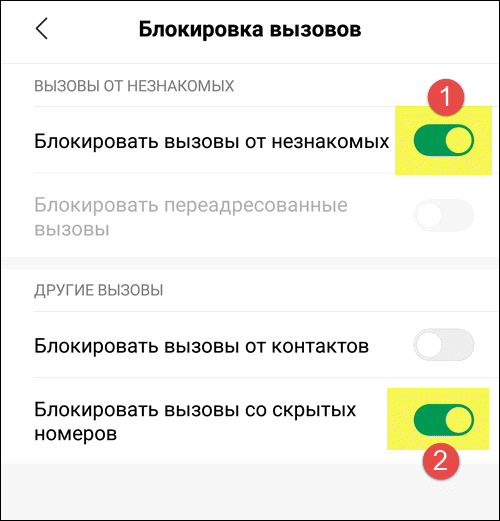
- Введите пароль, чаще всего это «1234» или «0000», в зависимости от вида оператора сотовой связи.
Для разблокировки, достаточно провести алгоритм в обратном порядке.
Важно! На iPhone можно просто включить режим «Не беспокоить», оградившись не только от звонков, но и от уведомлений в мессенджерах.
Блокируем звонки с сохранением интернета – пошаговые рекомендации
Процедура блокировки может отличаться, в зависимости от оболочки операционной системы и производителя.
Для Samsung
Любители смартфонов популярного южнокорейского бренда могут активировать запрет на звонки, через настройки системы, в разделе «Телефон».
После того, как встроенное приложение откроется:
- Выберите «Дополнительные услуги», которые, как правило, находятся внизу списка.
- Перейдите в раздел «Голосовой вызов», и «Запрет».
- Выберите тип звонков, которые хотите заблокировать.
- Подтвердите действие, введением четырехзначного пароля от сотового оператора.
Разблокировать вызова можно, придерживаясь аналогичного алгоритма.
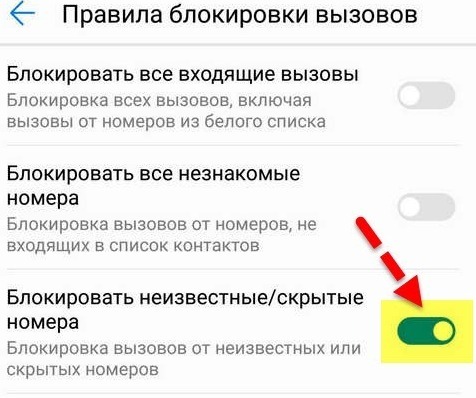
Xiaomi
Отключить входящие на Xiaomi можно в несколько несложных кликов. Нужная функция, как и на других смартфонах, находится в приложении «Телефон».
После его открытия:
- Нажмите на кнопку перехода в меню, в виде трёх параллельных точек (•••).
- Перейдите в расширенные настройки, и выберите раздел «Прочие настройки».
- Кликните на «Запрет вызовов», и определитесь с SIM-картой, на которую не будут поступать звонки (для телефонов с двумя симками).
- Активируйте функцию, и подтвердите действие.
- Введите пароль, состоящий из 4 цифр (000, 1111 или 1234).
Важно! Пароль зависит от оператора сотовой связи, и обычно его указывают на стартовом пакете. Если упаковка была утилизирована, комбинацию можно узнать у оператора, ответив на секретные вопросы.

Huawei
Процедура включения запрета звонков с активным мобильным интернетом на Huawei мало, чем отличается от стандартной.
Для блокировки:
- Откройте приложение «Телефон», и перейдите в меню, нажав на кнопку в виде трёх точек.
- Перейдите в раздел «Настройки», «Ещё» и «Заблокировано».

- Кликните на пункт «Правила блокировки вызовов».
- Активируйте опцию «Блокировать».
Функция позволяет заблокировать все входящие вызовы или только те, которые поступают от неизвестных или скрытых номеров.
Для смартфонов с Google Телефон
Заблокировать входящие можно и на устройстве с установленным приложением Google.Телефон. Достаточно зайти в системную утилиту, и открыть ниспадающие меню, где и находятся «Настройки контактов». После останется перейти в раздел «Блокировка вызовов» и выбрать пункт «Переадресация».
В окне укажите любой, даже несуществующий номер, и установите период переадресации «Всегда».
До деактивации функции все входящие вызовы не будут поступать на смартфон.
Секретная комбинация для Android-устройств
Пользователи Android даже не подозревают обо всех возможностях устройства. Некоторые интересные функции скрыты, другие же активируются специальными комбинациями. Так, набрав на телефоне *#*#4636#*#* можно отключить опцию «Вызовы», сохранив работоспособность мобильного интернета. И вплоть до деактивации блокировки смартфон не будет принимать вызовы.
После набора секретной комбинации, откроется специальное меню, где следует нажать на раздел «Информация о телефоне».
Теперь найдите строку «Настроить предпочтительный тип сети». Его можно изменить, нажав на значок «стрелочка вниз», который открывает ниспадающее меню с вариантами сети. Выбор «LTE Only» оставит передачу данных, но при этом закроет доступ к приему звонков. После перезагрузки устройства или изменения выбора сети все опции восстановятся.
Android-смартфоны позволяют временно блокировать возможность осуществлять/принимать звонки. Удобная функция для тех, кто предпочитает поддерживать связь в мессенджерах и не любит разговорить по телефону, особенно если вызовы поступают не вовремя.
![]() Загрузка…
Загрузка…

Как отключить прием звонков но оставить интернет?
Как отключить звонки но чтобы работал интернет? Расскажем, как отключить входящие звонки на телефоне, но оставить интернет.Для этого нужно:
- Зайти в настройки телефона.
- Выбрать раздел «Звук».
- Найти строку с режимом «Не беспокоить» и нажать на нее.
- В настройках режима выбрать пункт «Звонки».
- В появившемся окне выбрать «Не разрешать звонки».
- Как не принимать входящие звонки?
- Как отключить входящие звонки но оставить интернет на айфоне?
- Как заглушить входящие звонки на айфоне?
- Как сделать так чтобы до меня не могли дозвониться?
- Как сделать так чтобы во время разговора работал интернет?
- Как сделать чтобы Телефон был вне зоны действия сети?
- Что значит включен запрет вызовов?
- Почему в режиме не беспокоить проходят звонки?
- Как отключить мобильную связь на айфоне?
- Как сделать режим не беспокоить на айфоне?
- Как настроить прием вызова на айфоне?
- Что такое Заглушенный вызов на айфоне?
- Что такое режим не беспокоить в айфоне?
- Какой блокировщик звонков лучше?
- Как отключить мобильную связь на андроид?
- Как запретить входящие вызовы на теле2?
- Можно ли не отвечать на звонки?
- Что за звонки с молчанием?
- Как настроить входящие звонки?
- Можно ли свернуть звонок на айфоне?
- Как не принимать звонки в телеграмме?
- Как узнать что звонили из черного списка?
- Как посмотреть на айфоне звонил ли человек из черного списка?
- Как сделать так чтобы в Ватсапе не звонили?
- Как включить переадресацию абонент недоступен?
- Как запретить входящие звонки на мтс?
- Как включить запрет входящих вызовов мегафон?
- Как заблокировать входящие звонки на Билайн?
- Как заглушить вызов от определенного человека?
- Как скрыть свой номер телефона на айфоне?
- Можно ли отключить прием звонков?
Как не принимать входящие звонки?
Второй способ:
-
- 33*пароль#. Для отключения функции наберите #33*пароль#
- 35*пароль#. Для отключения функции — #35*пароль#
- 331*пароль#. Для отключения функции наберите — #331*пароль#
- #33#
- #330*пароль#
- Это интересно:
Как отключить входящие звонки но оставить интернет на айфоне?
Чтобы отключить звонки на Айфоне, но оставить интернет, вам необходимо:
- Открыть Настройки на своем iPhone.
- Далее перейти в раздел Фокусирование, Не беспокоить.
- Убедиться, что в разделе Разрешенные уведомления напротив подраздела Люди и Приложения указано Никому не разрешено.
Как заглушить входящие звонки на айфоне?
Чтобы включить функцию «Заглушение неизвестных», перейдите в раздел «Настройки» > «Телефон», покрутите вниз, нажмите «Заглушение неизвестных» и включите эту функцию. Вызовы с незнакомых номеров будут поступать без звука, переадресовываться на автоответчик и отображаться в списке недавних вызовов.
Как сделать так чтобы до меня не могли дозвониться?
Для этого надо в «Настройках» выбрать «Пункт управления» и в нём в «Настроить элем.Вот как всё это настроить:
- Идите в «Настройки» в раздел «Не беспокоить» и мотайте вниз.
- В опции «Активация» выберите опцию «Вручную».
- В опции «Автоответ» выберите «Всем контактам».
- В поле «Автоответ» наберите что-то такое:
Как сделать так чтобы во время разговора работал интернет?
Зайти в настройки беспроводных соединений. Выбрать раздел «Мобильные данные» или «SIM-карта и сеть». Выбрать нужную SIM-карту, которая должна обеспечивать доступ к интернету во время звонка. Убедиться, что в строке «Предпочтительный тип сети» установлено «4G/3G/2G (авто)».
Как сделать чтобы Телефон был вне зоны действия сети?
Через меню мобильного телефона: войдите в раздел «Переадресация»/«Call divert» выберите переадресацию по условию «Вне зоны обслуживания»/«Out of reach» нажмите «Включить»/«Set»
Что значит включен запрет вызовов?
Услуга «Запрет вызовов» позволяет Вам ограничивать входящие и исходящие вызовы, если Вы передаете свой телефон другому лицу или не желаете отвечать на звонки определенного типа. Это также позволит оптимизировать Ваши затраты на связь. Вы можете запретить или ограничить нежелательные звонки с помощью меню телефона.
Почему в режиме не беспокоить проходят звонки?
Почему в режиме «Не беспокоить» проходят звонки Такой расклад может обосновываться несколькими причинами. Первая — звонки поступают с разрешенных номеров, добавленных пользователем в исключения. Вторая — срабатывает опция оповещения о повторных звонках, поступающих несколько раз в течение короткого периода времени.
Как отключить мобильную связь на айфоне?
Выберите «Настройки» > «Сотовая связь», затем включите или выключите параметр «Сотовые данные» для любого из приложений (например, Карты) или служб (например, Помощь Wi-Fi), которые могут использовать сотовые данные. Когда эти параметры выключены, iPhone использует только сеть Wi‑Fi.
Как сделать режим не беспокоить на айфоне?
Включение режима «Не беспокоить»:
- Выберите «Настройки» > «Фокусирование».
- Нажмите «Не беспокоить».
- В разделе «Автовключение» настройте автоматическое включение режима «Не беспокоить» в определенное время, в определенной геопозиции или при использовании определенного приложения.
Как настроить прием вызова на айфоне?
Коснитесь «Сообщение», затем выберите ответ по умолчанию или коснитесь «Другое». Чтобы создать собственные стандартные ответы, выберите «Настройки» > «Телефон» > «Ответ сообщением», коснитесь любого из стандартных сообщений и измените его текст.
Что такое Заглушенный вызов на айфоне?
В iOS 13 в меню «Настройки» → «Телефон» появилась опция, которая дает возможность заглушить звонки неизвестных абонентов. Когда функция включена, звонки продолжат доходить на iPhone, но будут заглушены — звук не будет тревожить пользователя.
Что такое режим не беспокоить в айфоне?
Эта опция нужна, чтобы скрыть все преступающие уведомления с заблокированного экрана на время работы режима. Сам режим Не беспокоить будет ограждать от поступающих сообщений, но уведомления на экране могут отвлечь во время случайного взгляда на часы.
Какой блокировщик звонков лучше?
Truecaller. Данная программа разработана шведской компанией и позиционируется разработчиками как лучший в мире определитель спам-номеров и блокиратор нежелательных звонков.
Как отключить мобильную связь на андроид?
1 Откройте Настройки > Подключения > Использование данных и выключите Мобильные данные.
Как запретить входящие вызовы на теле2?
Запрет нежелательных входящих звонков на Tele2:
-
- 220*1# — подключить услугу «Черный список»;
- 220*0# — отключить услугу «Черный список»;
- 220# — посмотреть контакты, включенные в список.
Можно ли не отвечать на звонки?
Никаких запретов на общение или не общение по телефону законодательство не содержит. Вы безусловно вправе не брать трубку. Здравствуйте! Да гражданин имеет право отвечать на звонки и не отвечать, по желанию.
Что за звонки с молчанием?
Молчание в трубку — это в большинстве случаев сигнал, что вам поступил спам-звонок. Вы можете также пожаловаться, обратившись за помощью к оператору. Он заблокирует подобного рода звонки.
Как настроить входящие звонки?
Как изменить настройки звонков:
- Откройте приложение «Телефон».
- Нажмите на значок «Ещё» Настройки.
- Откройте раздел Звуки и вибрация. Чтобы выбрать один из доступных рингтонов, нажмите Рингтон. Чтобы телефон вибрировал при входящем вызове, нажмите Вибросигнал при вызове.
Можно ли свернуть звонок на айфоне?
Заглушить или сбросить звонок
Просто нажмите один раз на любую кнопку изменения громкости! Звонок продолжится, но уже без звука. Для того чтобы неглядя сбросить входящий звонок, нажмите быстро два раза кнопку Включения iPhone. ПО ТЕМЕ: Как быстро перезвонить на последний набранный номер с iPhone.
Как не принимать звонки в телеграмме?
В настройках найдите раздел «Конфиденциальность и безопасность», Звонки — и выберите кто может вам звонить — Все, Мои контакты или Никто. Кроме того, можно отдельно запретить или разрешить звонки для определенных контактов.
Как узнать что звонили из черного списка?
Сообщения и пропущенные вызовы не появятся даже после того, как вы разблокируете номер. Узнать, поступал ли звонок или смс с заблокированного номера можно только у вашего мобильного оператора. Детализация звонков будет включать в себя все виды входящей информации по данной sim-карте.
Как посмотреть на айфоне звонил ли человек из черного списка?
Чтобы посмотреть заблокированные контакты на iPhone потребуется выполнить следующие шаги:
- Откройте приложение «Настройки».
- Найдите в списке пункт «Телефон» и откройте его.
- Откройте пункт «Заблокированные контакты».
- В результате вы увидите список заблокированных контактов.
Как сделать так чтобы в Ватсапе не звонили?
Откройте WhatsApp, нажмите Другие опции > Настройки. Нажмите Конфиденциальность > Заблокированные. Нажмите Добавить. Выполните поиск или выберите контакт, который вы хотите заблокировать.
Как включить переадресацию абонент недоступен?
Как настроить переадресацию вызова:
-
-
- 21*[номер телефона]# — переадресация всех вызовов — если хотите переадресовывать все вызовы на определенный номер;
- 62*[номер телефона]# — переадресация по недоступности — если сменили номер и хотите переадресовать все входящие со старого телефона;
-
Как запретить входящие звонки на мтс?
Коды запретов:
- все исходящие звонки — код 33.
- исходящие международные звонки — код 331.
- исходящие международные звонки, за исключением адресованных в «домашнюю» страну — код 332.
- все входящие звонки — код 35.
- все входящие звонки при нахождении в роуминге — код 351.
Как включить запрет входящих вызовов мегафон?
Для установки режима запрета вызовов наберите соответствующую команду:
-
- код услуги запрета*ХХХХ#
- код услуги запрета*ХХХХ*YY#
- 03*330*XXXX*ZZZZ*ZZZZ#
Как заблокировать входящие звонки на Билайн?
Запрещение входящих вызовов
Включение запрещения входящих вызовов. *35*пароль[*код типа телефонных звонков]# и клавиша посыла.
Как заглушить вызов от определенного человека?
Откройте приложение «Настройки» на телефоне.В разделе «Исключения для режима »Не беспокоить» выберите нужные настройки:
- Пользователи. Укажите, блокировать или разрешать уведомления о разговорах с определенными пользователями, а также о звонках и сообщениях от них.
- Приложения.
- Будильники и важные уведомления.
Как скрыть свой номер телефона на айфоне?
У владельцев iPhone тоже есть такая функция, встроенная в iOS. Для сокрытия номера перейдите в Настройки —> Телефон —> Показ номера. Отметим, что функция работает только на уровне СМС-сообщений (на экране появится надпись ХХХ), во время звонка абоненту все равно отобразится ваш номер. 🤓 Хочешь больше?
Можно ли отключить прием звонков?
В настройка системы найдите пункт «Телефон», зайдите в «Дополнительные услуги»; В разделе «Голосовой вызов» откройте «Запрет вызова» и отметьте нужные пункты; Теперь нужно ввести четырехзначный пароль: обычно это 0000, 1111 или 1234. Если комбинации не подходят, нужно узнать пароль у оператора.
Ответить
Случаи, когда вам необходимо полностью отключить голосовые вызовы могут возникнуть в разных жизненных ситуациях. Это могут быть какие-то важные встречи и совещания, сдача экзамена или просто поход в кинотеатр. Также отключение входящих звонков при работающем интернет-соединении может быть актуально для тех, кто играет в онлайн-игры на смартфоне. Неожиданный звонок может прервать игровой процесс в самый неподходящий момент.
Фото: Unplash
На этот случай в Android предусмотрена функция запрета вызова, где вы сами можете выбрать какие звонки отключить. Например, можно управлять доступом к международным вызовам, а также отключать исходящие или входящие звонки.
Первый способ (меню смартфона)
Для того, чтобы воспользоваться данной функцией:
- перейдите в приложение «Телефон»;
- затем нажмите на вертикальную эллипсису (официальное название кнопки от гугл в виде трех вертикальных точек/снеговика), чтобы открыть дополнительное меню настроек приложения;
- перейдите во вкладку «Настройки»;
- затем в «Дополнительные услуги» (если ваша версия андроид ниже 10, то во вкладку «Еще»);
- «Запрет вызова»;
- «Голосовой вызов».
В следующем меню появится возможность выбрать какой вид звонков вы хотите заблокировать.
Отключение исходящих вызовов может пригодиться при нахождении в роуминге, если вы хотите оградить себя и близких от нечаянных дорогостоящих международных звонков. Например, вместе с вами в отпуске находятся пожилые родители или дети, которые могут случайно позвонить и сильно исчерпать тем самым ваш бюджет. Но при этом необходимо, чтобы близкие оставались на связи и могли отвечать на входящие звонки.
При переключении ползунков для активации/деактивации вызовов может потребоваться пароль телефона. Обычно это 0000 или 1234.
Второй способ
Есть и еще один быстрый способ. Он универсален и подходит для большинства устройств и операторов.
-
Для отключения всех исходящих наберите на клавиатуре смартфона:
*33*пароль#. Для отключения функции наберите #33*пароль#
-
Для отключения всех входящих вызовов:
*35*пароль#. Для отключения функции – #35*пароль#
-
Для запрета международных звонков:
*331*пароль#. Для отключения функции наберите – #331*пароль#
-
Для проверки текущего состояния функции наберите:
*#33#
-
Чтобы отменить все установленные ранее запреты наберите:
#330*пароль#
Третий способ
Третий способ отключить исходящие вызовы на телефоне – сделать соответствующий запрос оператору связи. Обычно такая услуга предоставляется бесплатно. Запрос на подключение услуги можно оформить в личном кабинете, на сайте оператора или по телефону.
Это интересно:
Порой как отключить входящие звонки совсем или только от неизвестных-скрытых спам номеров, но при этом оставить работающим интернет. Держите инструкцию по отключению входящих звонков по номеру телефона или вообще всех. Отключаем все входящие звонки!
Так же рассказываю как заблокировать звонки с неизвестных номеров, спам-звонки на Андроид быстро и просто!
Содержание:
Отключить входящие звонки бывает полезным в случае, если вы не хотите, чтобы вас беспокоили, например в отпуске или на совещании, при этом звонящий человек сочтет, что вы просто вне зоны доступа сети, а не просто игнорируете его не беря трубку.
Кстати, при правильном отключении входящих звонков – интернет на вашем телефоне может исправно функционировать.
Так же полезным будет отключить все звонки от неизвестных номеров или спам-номеров, которые часто отвлекают внимание и навязывают услуги.

Самый простой способ отключить входящие звонки
Итак, начнем с простого отключения входящих звонков:
- Опускаем шторку верхнего меню.
- Находим и нажимаем иконку с самолетиком и с подписью “Режим полета”.
Все, теперь ваш телефон будет недоступен для всех входящих вызовов.
При этом ваш телефон может свободно подключаться по вай-фай к интернету.
Отключаем входящие звонки и интернет работает
Если же вы хотите оставить рабочим мобильный интернет и при этом отключить входящие звонки – то делаем следующее:
- Тапаем на значек телефона
- Далее нажимаем на 3 точки в правом верхнем углу.
- Находим и выбираем пункт “Настройки”.
- Затем Тапаем по пункту “Расширенные настройки”.
- В появившимся меню находим пункт “Запрет вызовов” и тапаем по нему.
- В списке находим пункт “Все входящие вызовы” и нажимаем – Отключить.
- Вам будет предложено ввести пин-код от вашей сим карты.
- После его ввода – все входящие вызовы будут запрещены и вам никто не сможет дозвониться.
Все приведенные мною выше пути для настройки действительны для телефонов Xiaomi.
Для других моделей телефонов путь для нахождения нужной страницы настроек может быть другим.
Вот настройки для других марок телефонов.
Для отключения входящих на телефоне Samsung:
Смотри наши инструкции по настройке девасов в ютуб!
- Заходим в меню настроек.
- Тапаем на пункте «Телефон».
- Открываем «Дополнительные услуги».
- Выбираем пункт «Голосовой вызов», а затем «Запрет вызовов».
Если на вашем девайсе установлена звонилка от Google- то:
- Заходим в меню «Телефон».
- Жмем на две точки в верхнем правом углу экрана.
- Затем идем в настройки контактов.
- Находим пункт «Настройки SIM».
- Тапаем по пункту «Переадресация вызовов» и указываем любой несуществующий контакт.
Путь к настройкам отключения входящих на Huawei:
- Открываем «Вызовы».
- Тапаем на три точки в углу экрана.
- Открываем пункт «Правила блокировки вызовов».
- Жмякаем на «Блокировать входящие вызовы».
Кстати, в этом же меню настройки звонков, на самом первом экране настроек, в пункте Заблокированные номера вы можете передвинуть ползунок и заблокировать звонки с неопределяемых номеров или с какого-то конкретного номера телефона.
А в пункте АОН и СПАМ включить спам-фильтр для того, чтобы не один спам-дозвон не смог до вас дозвониться.
100% способ избавится от спам-звонков
В случае, если на вашем телефоне нет приведенных выше настроек для борьбы со спамом или когда данные функции не отсекают все спам-звонки: Я рекомендую установить приложение блокировщик звонков, вот он.
С данным приложением вы точно не получите не одного спам-звонка. Просто устанавливаете его, даете все разрешения и наслаждаетесь отсутствием спам-звонков.
Как отключить входящие звонки и спам звонки, но оставить интернет
Порой как отключить входящие звонки совсем или только от неизвестных-скрытых спам номеров, но при этом оставить работающим интернет. Держите инструкцию по отключению входящих звонков по номеру телефона или вообще всех. Отключаем все входящие звонки!
Так же рассказываю как заблокировать звонки с неизвестных номеров, спам-звонки на Андроид быстро и просто!
Отключить входящие звонки бывает полезным в случае, если вы не хотите, чтобы вас беспокоили, например в отпуске или на совещании, при этом звонящий человек сочтет, что вы просто вне зоны доступа сети, а не просто игнорируете его не беря трубку.
Кстати, при правильном отключении входящих звонков – интернет на вашем телефоне может исправно функционировать.

Так же полезным будет отключить все звонки от неизвестных номеров или спам-номеров, которые часто отвлекают внимание и навязывают услуги.
Самый простой способ отключить входящие звонки
Итак, начнем с простого отключения входящих звонков:
- Опускаем шторку верхнего меню.
- Находим и нажимаем иконку с самолетиком и с подписью “Режим полета”.
Все, теперь ваш телефон будет недоступен для всех входящих вызовов.
При этом ваш телефон может свободно подключаться по вай-фай к интернету.
Отключаем входящие звонки и интернет работает
Если же вы хотите оставить рабочим мобильный интернет и при этом отключить входящие звонки – то делаем следующее:
- Тапаем на значек телефона
- Далее нажимаем на 3 точки в правом верхнем углу.
- Находим и выбираем пункт “Настройки”.
- Затем Тапаем по пункту “Расширенные настройки”.
- В появившимся меню находим пункт “Запрет вызовов” и тапаем по нему.
- В списке находим пункт “Все входящие вызовы” и нажимаем – Отключить.
- Вам будет предложено ввести пин-код от вашей сим карты.
- После его ввода – все входящие вызовы будут запрещены и вам никто не сможет дозвониться.
Все приведенные мною выше пути для настройки действительны для телефонов Xiaomi.
Для других моделей телефонов путь для нахождения нужной страницы настроек может быть другим.
Вот настройки для других марок телефонов.
Для отключения входящих на телефоне Samsung:
- Заходим в меню настроек.
- Тапаем на пункте «Телефон».
- Открываем «Дополнительные услуги».
- Выбираем пункт «Голосовой вызов», а затем «Запрет вызовов».
Если на вашем девайсе установлена звонилка от Google- то:
- Заходим в меню «Телефон».
- Жмем на две точки в верхнем правом углу экрана.
- Затем идем в настройки контактов.
- Находим пункт «Настройки SIM».
- Тапаем по пункту «Переадресация вызовов» и указываем любой несуществующий контакт.
Путь к настройкам отключения входящих на Huawei:
- Открываем «Вызовы».
- Тапаем на три точки в углу экрана.
- Открываем пункт «Правила блокировки вызовов».
- Жмякаем на «Блокировать входящие вызовы».
Кстати, в этом же меню настройки звонков, на самом первом экране настроек, в пункте Заблокированные номера вы можете передвинуть ползунок и заблокировать звонки с неопределяемых номеров или с какого-то конкретного номера телефона.
А в пункте АОН и СПАМ включить спам-фильтр для того, чтобы не один спам-дозвон не смог до вас дозвониться.
100% способ избавится от спам-звонков
В случае, если на вашем телефоне нет приведенных выше настроек для борьбы со спамом или когда данные функции не отсекают все спам-звонки: Я рекомендую установить приложение блокировщик звонков, вот он.
С данным приложением вы точно не получите не одного спам-звонка. Просто устанавливаете его, даете все разрешения и наслаждаетесь отсутствием спам-звонков.
Еще 3 полезных статьи:
Как отключить обновление windows 10 навсегда и больше не терять время на эту ерунду -…
Как отменить обновления на андроиде навсегда сделав пару тапов — инструкция! Сегодня игры и программы…
Как отключить звонки но оставить интернет
Будь в курсе последних новостей из мира гаджетов и технологий

Как заблокировать входящие звонки на смартфоне, не включая режим полёта

Если так вышло, что вам на некоторое время хотелось бы не принимать или даже видеть входящие звонки, есть способ избавиться от них без перевода смартфона в режим полета — это позволит оставить активным мобильный интернет. Чтобы сделать это, нужно лишь подробнее изучить возможности Android.
Важное отступление: на iPhone можно воспользоваться режимом «Не беспокоить» — всегда — или заносить номера в черный список по одному.
Отключаем входящие на Huawei
- Зайдите в «Телефон»;
- Нажмите на кнопку с ••• и выберите пункт «Заблокировано». Он также может находиться в пункте «Настройки» — «Еще»;
- Откройте раздел «Правила блокировки вызовов» и включите «Блокировать» все входящие вызовы;
- Также можно отключить вызовы от всех незнакомых и/или скрытых номеров.
Отключаем входящие на Xiaomi
- В приложении Телефон найдите кнопку с •••, выберите «Расширенные настройки»;
- Теперь во вкладке «Прочие настройки» выбираем «Запрет вызовов», а затем SIM-карту, если у вас их две и дожидаемся чтения настроек сети;
- Включите запрет на входящие и/или другие настройки, подтвердите действие;
- Наконец, нужно ввести четырехзначный пароль: обычно это 0000, 1111 или 1234. Если комбинации не подходят, нужно узнать пароль у оператора.
Отключаем входящие на Samsung
- В настройка системы найдите пункт «Телефон», зайдите в «Дополнительные услуги»;
- В разделе «Голосовой вызов» откройте «Запрет вызова» и отметьте нужные пункты;
- Теперь нужно ввести четырехзначный пароль: обычно это 0000, 1111 или 1234. Если комбинации не подходят, нужно узнать пароль у оператора.
На других смартфонах — с приложением Google Телефон
Сработает на любой модели, где в качестве «звонилки» установлен «Google Телефон».
Как заблокировать звонки на Android, не включая режим полёта
В Android есть масса неявных функций. Большинство из них тщательно скрыто от глаз рядовых юзеров в параметрах разработчика. Таким образом Google уберегает их от непреднамеренного внесения изменений в конфигурацию операционной системы, которые нарушат её работу. Тем не менее открытых функций, которые никто не прячет, тоже хватает. Другое дело, что пользователи, не догадываясь, что такие функции существует, даже не пытаются их искать, а потому прибегают к помощи стороннего ПО. Например, как в случаях с блокировкой звонков.

Чтобы заблокировать звонки, нет нужды включать режим «В самолёте»
Если вы испытываете потребность в блокировке входящих и/или исходящих звонков, совершенно необязательно переводить смартфон в режим полёта. Дело в том, что по умолчанию в Android предусмотрен специальный параметр, который позволяет выключить возможность совершать или принимать вызовы, сохранив при этом доступ в интернет и работу всех остальных функций, которые зависят от работы Сети.
Как запретить звонки
- Чтобы заблокировать звонки, откройте приложение «Телефон», нажмите на кнопку контекстного меню в правом верхнем углу и выберите «Настройки»;
- В открывшемся окне выберите пункт «Ещё», относящийся к SIM-карте, звонки на которой вы хотите заблокировать;

Как заблокировать звонки на Android
- Перейдите во вкладку «Запрет вызовов» и отметьте те вызовы, которые хотите запретить (входящие, исходящие или все сразу);

Что делать, если нужно запретить звонки, но включать режим полета нельзя
- Введите пароль блокировки (как правило, это комбинация цифр 1234 или 0000) и подтвердите действие;
- Чтобы снять блокировку, проделайте те же действия в обратном порядке.
Блокировка входящих вызовов может пригодиться в ситуациях, когда необходимо запретить людям звонить на ваш номер, но при этом сохранить возможность выходить в Сеть. Например, на многочасовом совещании, чтобы быть на 100% уверенным, что вашу речь перед партнёрами или начальством не прервет неожиданный звонок.
Подпишись на наш канал в Яндекс.Дзен. Там полезнее, чем на уроках труда.
Заблокировать исходящие вызовы может быть полезно, если вы даёте телефон ребёнку и опасаетесь, что он может позвонить кому-нибудь не тому. Особенно это актуально в поездках заграницей, когда на счету каждая секунда разговора, которая может стоить вам целого состояния. Впрочем, если вы не уверены в своём ребёнке, наверное, вам всё-таки лучше воспользоваться режимом полёта или не давать ему смартфон в руки вообще.
Новости, статьи и анонсы публикаций
Свободное общение и обсуждение материалов

Как и любое вычислительное устройство, даже самые лучшие смартфоны и планшеты Android имеют тенденцию замедляться по мере использования и старения. Это особенно актуально для недорогих устройств, которые не всегда справляются с новыми программными функциями и приложениями. Но не отчаивайтесь — вот несколько вещей, которые вы можете сделать, чтобы ускорить ваше Android-устройство и вдохнуть в него новую жизнь. Все это делается очень просто и понятно. Вам не надо будет перепрограммировать телефон и достаточно будет пары касаний экрана в меню настроек или и вовсе просто немного скорректировать сценарии использования.

Смартфоны обеспечивают доступ к Интернету не только нам, но и другим: вы запросто можете раздать Интернет с телефона на другие устройства, включив режим точки доступа в Настройках. Учитывая, что почти все сотовые операторы предлагают безлимитный Интернет, то вы можете и вовсе использовать режим модема на телефоне на постоянной основе для работы или развлечений. К сожалению, функция работает не идеально и на iOS, и на Android: по непонятным причинам точка доступа отключается в самый неподходящий момент или другие устройства вовсе не видят ее. Сегодня разберемся, что делать, если точка доступа не включается на телефоне.

Мне всегда было немного жаль владельцев Айфонов из-за того, что они добровольно лишают себя возможности выбора. Большинство из них свято верит, что, если Apple выпустила какой-то аксессуар для их смартфона, то они обязаны купить именно его и ничего больше. С одной стороны, эта зашоренность очень удобна, потому что не нужно заморачиваться, изучать альтернативные точки зрения, да и вообще принимать решения. Но, с другой, такой подход сильно вредит, потому что оставляет вне поля зрения по-настоящему классные вещи. Например, наушники 1More PistonBuds Pro.
Думаю, режим полета проще включить
Во истину. Потом после вкл. реж. полёта включить что нужно, как то wi-fi,bt и то быстрее будет, чем всё это. Другое дело, если надо отключить конкретную сим-карту. Но и там есть методы гораздо проще
Думаю, все заметили, что в последнее время звонки отошли далеко на второй план. В 2022 большинству людей кажется проще написать в мессенджере, чем набирать номер или искать контакт в телефонной книге. Все компании и торговые площадки давно обзавелись чатом поддержки, да и на работе кажется, что отправить сообщение начальнику гораздо удобнее, чем звонить и отвлекать его от важных дел. Многие уже давно живут в новой реальности и практически отказались от звонков. Причем как по рабочим вопросам, так и в личной жизни. Теперь если телефон звонит, то чаще всего это либо спам-рассылки, либо вызов в мессенджере. В сегодняшней статье разберем самые популярные вопросы по поводу отключения звонков и расскажем про нюансы этой процедуры.

Рассказываем, как заблокировать вызовы на Айфоне.
ПОДПИСЫВАЙТЕСЬ НА НАС В ЯНДЕКС.ДЗЕН! ТАМ ВЫХОДЯТ ЭКСКЛЮЗИВНЫЕ СТАТЬИ, КОТОРЫХ НЕТ НА САЙТЕ.
Apple в смысле звонков далеко не прорывная компания. Вспомните хотя бы это пресловутое уведомление о звонке на весь экран, которое невозможно было свернуть. Лично знаю как минимум трех человек, кто ушел на Android только из-за невозможности свернуть звонок. Хоть этого уведомления уже нет, проблем с вызовами осталось не меньше. Все настройки приложения Телефон спрятаны где-то в закромах и найти их отнюдь не легко. Собственно, сейчас этим и предлагаю заняться.
Содержание
- 1 Как отключить звонки на Айфоне, но оставить интернет
- 2 Отключить звонки с незнакомых номеров на Айфоне
- 3 Как избавиться от спам звонков на Айфоне
- 4 Как отключить звонки в Телеграм на Айфоне
- 5 Запретить звонки в Вотсапе на iPhone
Как отключить звонки на Айфоне, но оставить интернет
Главный вопрос любого яблочного пользователя — как выключить звонки, но оставить интернет. С появлением нового режима Фокусирования в iOS 15 сделать это стало как никогда просто.
По сути, фокусирование — это видоизмененный режим Не беспокоить. Про него знают буквально все. Еще бы, такой даже в кнопочных телефонах был. Другое дело, что с течением времени этот режим оброс множеством поднастроек, разобраться в которых не так-то просто.
Чтобы отключить звонки на Айфоне, но оставить интернет, вам необходимо:
- Открыть Настройки на своем iPhone.
- Далее перейти в раздел Фокусирование, Не беспокоить.
- Убедиться, что в разделе Разрешенные уведомления напротив подраздела Люди и Приложения указано Никому не разрешено.
- Включить тумблер напротив Не беспокоить в верхней части дисплея.
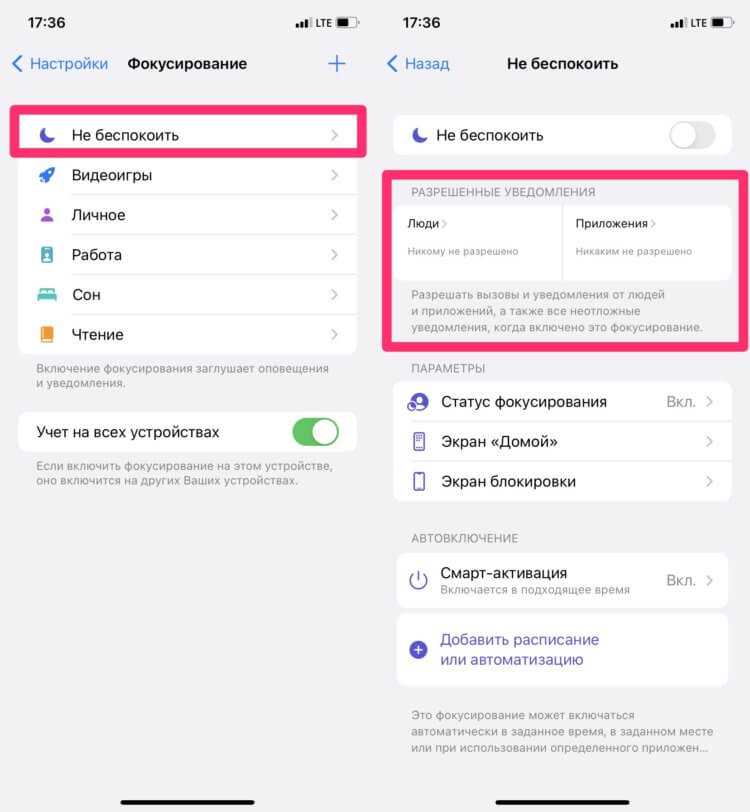
Обратите внимание на вот этот раздел. Если хотите заблокировать абсолютно все вызовы, там должно быть пусто.
Если звонки на ваш Айфон все равно поступают, еще раз убедитесь, что напротив пункта Люди написано Никому не разрешено, а напротив Приложения — Никаким не разрешено. Дело в том, что часто пользователи включают режим Не беспокоить и добавляют туда несколько исключений, а потом удивляются, что на Айфон все равно приходят звонки.
Плюс, если вы, например, в качестве исключения в разделе Приложения укажете какой-нибудь мессенджер и потом кто-нибудь решит позвонить вам через Ватсап или Телеграм, то эти звонки все равно поступят на телефон, невзирая на общие ограничения. Учитывайте это.
Также рекомендую в настройках Фокусирования отдельно открыть раздел Люди и найти там раздел Также разрешать. С его помощью можно разрешить вызовы, например, от Избранных или от всех ваших контактов.
Отключить звонки с незнакомых номеров на Айфоне
Еще один насущный вопрос, который с периодичностью раз в неделю возникает в нашем Телеграм-чате — Как сделать так, чтобы незнакомые номера не звонили на Айфоне? Здесь все гораздо проще. Для этого вам даже не придется пользоваться режимом Не беспокоить.
Чтобы отключить неизвестные звонки на Айфоне, следуйте простой инструкции:
- Откройте Настройки на своем iPhone.
- Перейдите в раздел Телефон.
- Пролистайте и перейдите в подраздел Заглушение неизвестных.
- Включите тумблер напротив пункта Заглушение неизвестных.
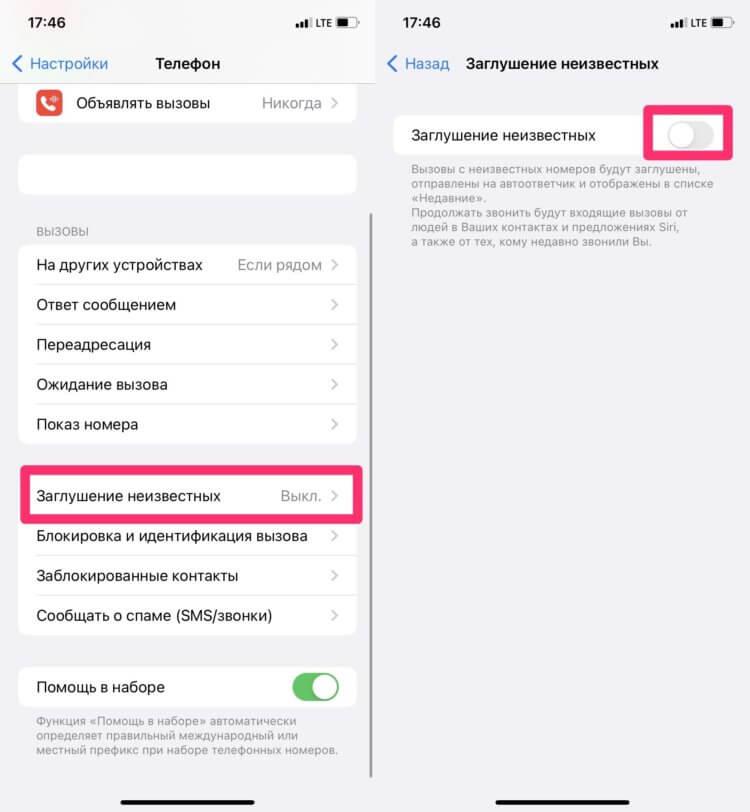
Если хотите разрешить вызовы только от контактов, просто включите этот тумблер.
После этого вызовы с незнакомых номеров будут поступать без звука и переадресовываться на автоответчик. Все вызовы будут отображаться в списке Недавние, так что ни один из них не обойдется без вашего внимания. В режиме Заглушение неизвестных не будут блокироваться только вызовы из списка ваших контактов (те, которые сохранены в телефонной книге) и вызовы от контактов, которые указаны в предложениях Siri.
Функция реализована максимально «по уму». Например, если вы недавно позвонили на какой-нибудь номер и тот вам перезвонил, звонок все равно поступит. Также если вы совершаете экстренный вызов на Айфоне, функция «Заглушение неизвестных» отключается на 24 часа, чтобы вы могли принимать все входящие вызовы в случае форс-мажора.
Ну и, конечно, не забудьте добавить в Контакты все необходимые номера, чтобы не пропустить важный звонок. Опять же, в 2022 году привычка сохранять важные контакты в телефонную книгу у многих исчезла, посему призываю вас относится к Заглушению вызовов с осторожностью.
Как избавиться от спам звонков на Айфоне
Современные смартфоны очень умные и умеют самостоятельно отключать спам звонки. В принципе, думаю, что никого этой фишкой сейчас уже не удивишь, все давно в курсе. Реализована с помощью дополнительных приложений, которые можно скачать в App Store.
Знаю, что у многих операторов сотовой связи есть своя база спамеров, но я все-таки рекомендую скачать блокировку неизвестных номеров от Яндекса. Сам лично перепробовал как минимум 5 подобных приложений и с уверенностью могу сказать, что Яндекс справляется на порядок круче остальных.
Чтобы заблокировать спам звонки на Айфоне, вам необходимо:
- Скачайте приложение Яндекс по этой ссылке.
- Запустите его и дайте ему все необходимые разрешения.
- Далее перейдите в Настройки, Телефон.
- Откройте раздел «Блокировка и идентификация вызова»;
- В открывшемся окне включите тумблер напротив Яндекса.
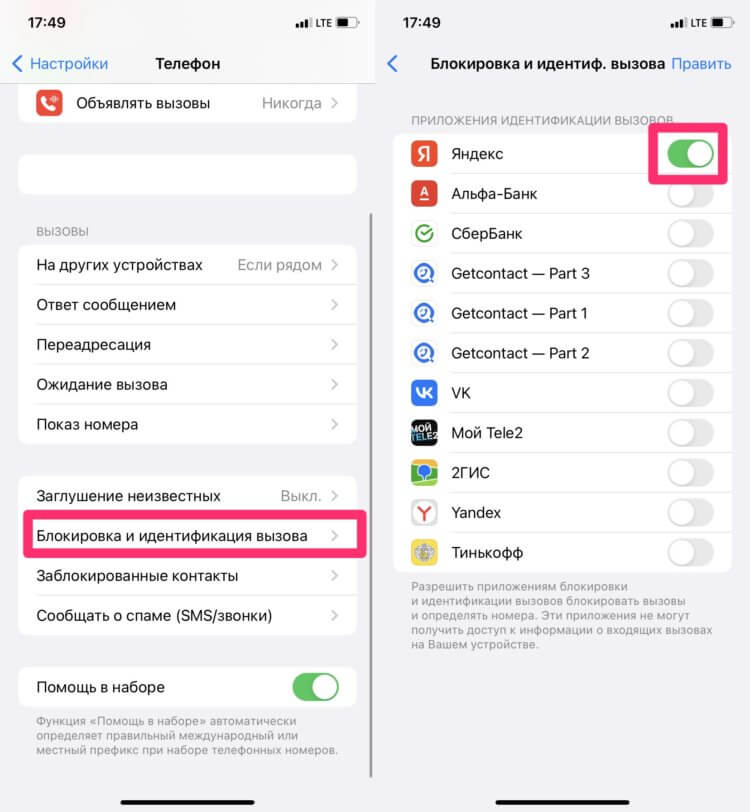
Блокировщиков спам звонков в App Store много, но Яндекс — лучший.
Кроме блокировщика спам звонков Яндекс предлагает еще кучу полезных фишек, о которых мы рассказывали в отдельной статье. Обязательно ознакомьтесь, ребята реально годную софтину сделали.
Как отключить звонки в Телеграм на Айфоне
Чтобы отключить звонки в Телеграм на iPhone, вам необходимо:
- Открыть Телеграм на своем Айфоне.
- Перейти во вкладку Настройки в нижней части дисплея.
- Затем открыть раздел Конфиденциальность, перейти во вкладку Звонки.
- В разделе Кто может мне звонить выбрать Все, Мои конктаты или Никто.
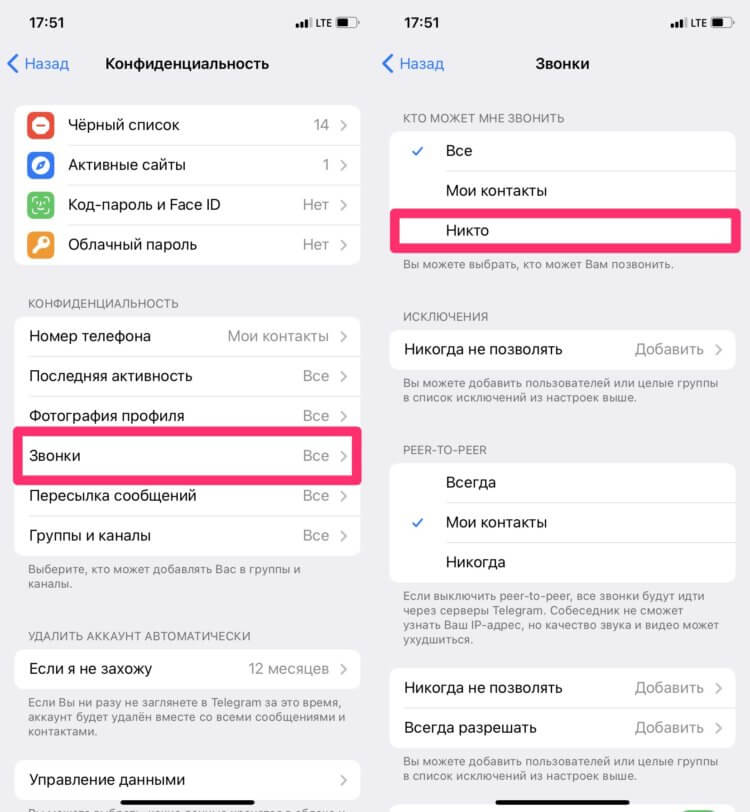
Если хотите заблокировать все звонки в Телеге, вот решение.
В своих статьях мы часто говорим, что Телеграм — лучший мессенджер, который только мог быть, и эти настройки в очередной раз это доказывают. Например, в этом же разделе можно добавить Исключения, отдельно настроить интеграцию со звонками iOS, чтобы они высвечивались как обычные звонки в телефонной книге и даже скрыть свой iP-адрес. В общем, обязательно покопайтесь в настройках, там много интересного.
ПОДПИШИСЬ НА НАШ ТЕЛЕГРАМ-КАНАЛ, ЧТОБЫ БЫТЬ В КУРСЕ ВСЕХ АКТУАЛЬНЫХ НОВОСТЕЙ ИЗ МИРА APPLE И НЕ ТОЛЬКО.
Запретить звонки в Вотсапе на iPhone
Увы, но отключить все звонки в Ватсап на Айфоне нельзя. Разработчики банально не предусмотрели этой фишки, что, конечно, крайне обидно. Зато всегда можно заблокировать контакт в Ватсап, чтобы тот не докучал надоедливыми звонками:
- Откройте Ватсап на вашем iPhone.
- Далее откройте раздел Чаты в нижней части дисплея.
- Перейдите в чат с нужным собеседником, нажать на его имя вверху чата.
- Пролистать вниз и нажать Заблокировать: [имя контакта].
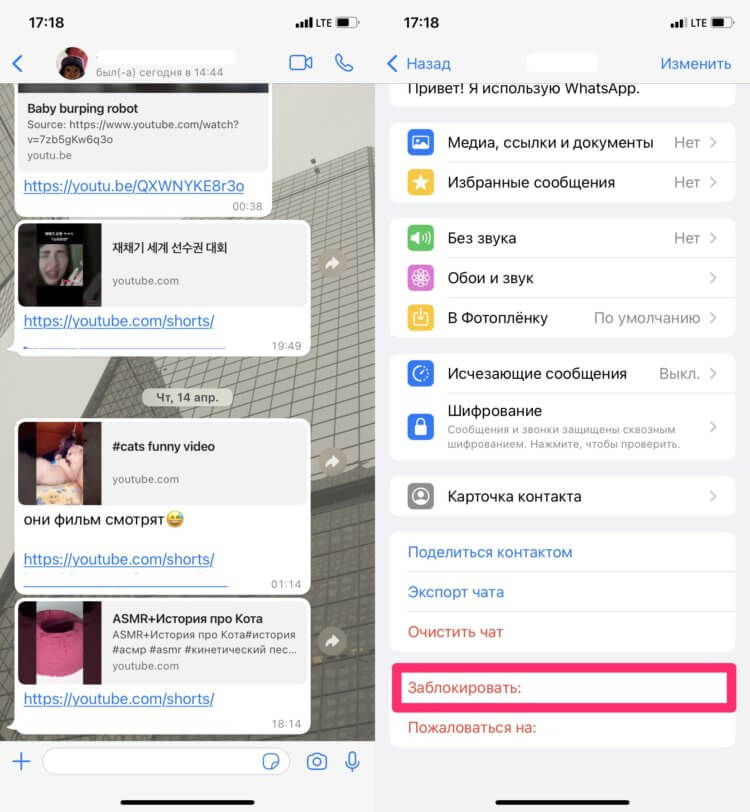
Заблокировать все вызовы в WhatsApp нельзя, но можно добавить отдельных пользователей в черный список.
Ну и не забывайте, что всегда можно включить режим Не беспокоить на Айфоне и все вызовы в любом случае будут заблокированы. Да, это не выход, но уверен, что многим такое решение подойдет.
Лучшие советы, которые помогут быстрее продать iPhone.
При возникновении каких-то сложностей, смело обращайтесь в наш Телеграм-чат. Вместе с командой наших читателей мы обязательно вам поможем. Ну и если у вас есть свои кейсы по поводу блокировки вызовов, тоже пишите!
В Android есть масса неявных функций. Большинство из них тщательно скрыто от глаз рядовых юзеров в параметрах разработчика. Таким образом Google уберегает их от непреднамеренного внесения изменений в конфигурацию операционной системы, которые нарушат её работу. Тем не менее открытых функций, которые никто не прячет, тоже хватает. Другое дело, что пользователи, не догадываясь, что такие функции существует, даже не пытаются их искать, а потому прибегают к помощи стороннего ПО. Например, как в случаях с блокировкой звонков.

Чтобы заблокировать звонки, нет нужды включать режим «В самолёте»
Если вы испытываете потребность в блокировке входящих и/или исходящих звонков, совершенно необязательно переводить смартфон в режим полёта. Дело в том, что по умолчанию в Android предусмотрен специальный параметр, который позволяет выключить возможность совершать или принимать вызовы, сохранив при этом доступ в интернет и работу всех остальных функций, которые зависят от работы Сети.
Как запретить звонки
- Чтобы заблокировать звонки, откройте приложение «Телефон», нажмите на кнопку контекстного меню в правом верхнем углу и выберите «Настройки»;
- В открывшемся окне выберите пункт «Ещё», относящийся к SIM-карте, звонки на которой вы хотите заблокировать;

Как заблокировать звонки на Android
- Перейдите во вкладку «Запрет вызовов» и отметьте те вызовы, которые хотите запретить (входящие, исходящие или все сразу);

Что делать, если нужно запретить звонки, но включать режим полета нельзя
- Введите пароль блокировки (как правило, это комбинация цифр 1234 или 0000) и подтвердите действие;
- Чтобы снять блокировку, проделайте те же действия в обратном порядке.
Читайте также: Как на Android блокировать отвлекающие приложения
Блокировка входящих вызовов может пригодиться в ситуациях, когда необходимо запретить людям звонить на ваш номер, но при этом сохранить возможность выходить в Сеть. Например, на многочасовом совещании, чтобы быть на 100% уверенным, что вашу речь перед партнёрами или начальством не прервет неожиданный звонок.
Подпишись на наш канал в Яндекс.Дзен. Там полезнее, чем на уроках труда.
Заблокировать исходящие вызовы может быть полезно, если вы даёте телефон ребёнку и опасаетесь, что он может позвонить кому-нибудь не тому. Особенно это актуально в поездках заграницей, когда на счету каждая секунда разговора, которая может стоить вам целого состояния. Впрочем, если вы не уверены в своём ребёнке, наверное, вам всё-таки лучше воспользоваться режимом полёта или не давать ему смартфон в руки вообще.